pentaho BI 建立多维度报表流程
Pentaho BI 教程
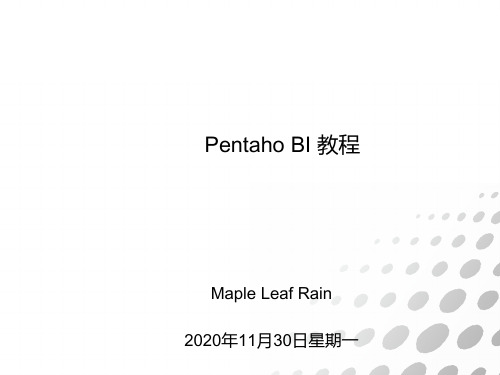
26
三、创建CDE仪表板
◼ 编辑 列头名称。操作如下图:
27
三、创建CDE仪表板
◼ 选择绑定的数据源“Datasource” 操作如下图:
28
三、创建CDE仪表板
◼ 选择布局名称“HtmlObject”操作如下图:
9
二、管理数据源
10
二、管理数据源
◼ 选择需要编辑的数据源,点击齿轮旁边的下拉三角后点击编辑 操作如下:
11
二、管理数据源
◼ 弹出如下界面,可以进行数据库连接的编辑操作,然后点击测试,测试没有问题后点击确 定。
12
目录
一、登陆系统 二、管理数据源 三、创建CDE仪表板 四、查看智能报表
13
三、创建CDE仪表板
35
四、查看智能报表
◼ 选择“浏览文件”,操作如下图:
36
四、查看智能报表
◼ 选择前面保存的文件,点击在新窗口中打开 。操作如下图:
37
四、查看智能报表
◼ 显示如下图:
38
四、查看智能报表
◼ 显示如下图:
39
谢 谢!
18
三、创建CDE仪表板
◼ 选择保存的路径,文件的名称,还有标题名称以及说明信息,后两项非必添项。然后点击 “OK”【注文件名必须为英文】操作如下图:
19
三、创建CDE仪表板
◼ 选择数据源, 操作如下图:
20
三、创建CDE仪表板
◼ 选择”SQL Queries – sql over sqljndi”,操作如下图:
Pentaho BI 教程
Maple Leaf Rain 2020年11月30日星期一
PowerBI建立维度表常用的几种方式
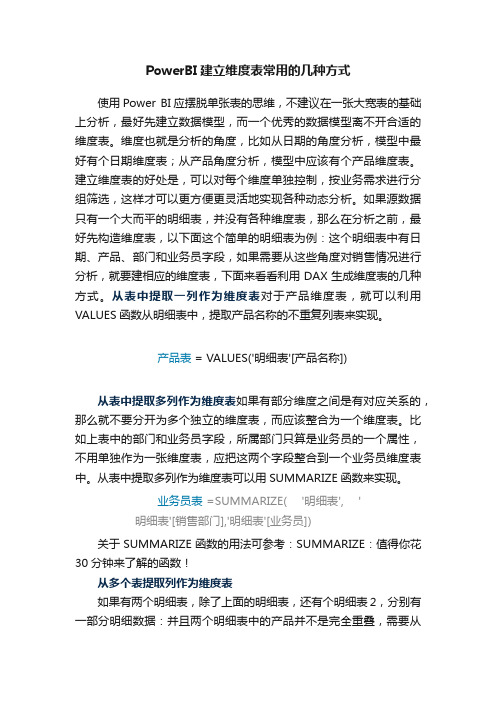
PowerBI建立维度表常用的几种方式使用Power BI应摆脱单张表的思维,不建议在一张大宽表的基础上分析,最好先建立数据模型,而一个优秀的数据模型离不开合适的维度表。
维度也就是分析的角度,比如从日期的角度分析,模型中最好有个日期维度表;从产品角度分析,模型中应该有个产品维度表。
建立维度表的好处是,可以对每个维度单独控制,按业务需求进行分组筛选,这样才可以更方便更灵活地实现各种动态分析。
如果源数据只有一个大而平的明细表,并没有各种维度表,那么在分析之前,最好先构造维度表,以下面这个简单的明细表为例:这个明细表中有日期、产品、部门和业务员字段,如果需要从这些角度对销售情况进行分析,就要建相应的维度表,下面来看看利用DAX生成维度表的几种方式。
从表中提取一列作为维度表对于产品维度表,就可以利用VALUES函数从明细表中,提取产品名称的不重复列表来实现。
产品表 = VALUES('明细表'[产品名称])从表中提取多列作为维度表如果有部分维度之间是有对应关系的,那么就不要分开为多个独立的维度表,而应该整合为一个维度表。
比如上表中的部门和业务员字段,所属部门只算是业务员的一个属性,不用单独作为一张维度表,应把这两个字段整合到一个业务员维度表中。
从表中提取多列作为维度表可以用SUMMARIZE函数来实现。
业务员表=SUMMARIZE( '明细表', '明细表'[销售部门],'明细表'[业务员])关于SUMMARIZE函数的用法可参考:SUMMARIZE:值得你花30分钟来了解的函数!从多个表提取列作为维度表如果有两个明细表,除了上面的明细表,还有个明细表2,分别有一部分明细数据:并且两个明细表中的产品并不是完全重叠,需要从这两个表中提取产品维度放在一起,才是一个完整的产品表,那么就可以这样建产品表:产品表 =DISTINCT(UNION(VALUES('明细表'[产品名称]),VALUES('明细表2'[产品名称])))这个公式的逻辑是,先用VALUES函数分别提取两个明细表的产品名称,然后用UNION函数将它们合并起来,最后利用DISTINCT函数进行去重,就得到了一个完整不重复的产品列表。
pentaho报表详解附图

• 图形报表的创建 • 首先在控件区找到图标
,拖拽到编辑区。
• 双击图表,弹出数据配置表,为其配置数据
所 有 图 表 类 型 绑 定 图 标 数 据 的 字 段
图标属性
• 注意:图表的数据字段即是其数据源,其必须是数字类型 • 点击浏览之后的效果如下
• 报表的发部 • 一个数据报表创建完成之后,可将其部署到pentaho提供的server上 进行管理,pentaho server的下载地址 /projects/pentaho/files/
工具栏
控 件 区
数据管理 区 主编辑区 熟 悉 风 格
• 配置数据源 • Data->Add Datasource->JDBC选择jdbc连接本地数据源
• 选择添加数据源按钮
添加数据源
• 增加连接方式,如下图,点击“Test”测试连接,弹出如 • 下图的提示框,则可以连接成功。
• 新建数据集,点击新增按钮之后,可在query name更改查询名称, 然后点击query右侧的编辑按钮
Pentaho 概述
• 数据报表:通过pentaho Report designer将既定产生的 数据以指定的格式展现的一种形式。
• 下载pentaho Report designer • 地址:/projects/pentaho/files/
• 解压上图的文件后,执行目录中的report-designer.bat批处理文件, 就可以启劢PRD设计器
• • • • • •
解压下载好的压缩包之后会有两个目录 第一个是可以跑在jetty上的pentaho后台管理的程序 第二个是可以跑在tomcat上的报表管理的服 务器,其中有个start-pentaho.bat批处理文 件,运行他之后就可以把已经创建的报表发布 到该服务器上了。
bi报表搭建逻辑

bi报表搭建逻辑在企业的日常经营过程中,数据的管理和分析是至关重要的。
而BI (Business Intelligence)报表的搭建逻辑则是帮助企业对数据进行有效分析和决策的关键。
下面我们将介绍一下BI报表的搭建逻辑,希望能帮助大家更好地理解和应用。
一、明确报表目标在搭建BI报表之前,首先需要明确报表的目标和使用场景。
不同的报表目标和使用场景会对报表的设计和内容产生很大的影响。
比如,如果报表的目标是用于销售分析,那么报表中需要包含的指标和维度就会与财务分析的报表有所不同。
二、确定报表指标和维度报表的指标和维度是报表中最重要的内容。
指标是用来衡量业务绩效的数量,比如销售额、利润等;而维度则是用来对指标进行分组和筛选的属性,比如时间、地区、产品等。
在确定报表的指标和维度时,需要考虑到业务需求,并进行合理的选择和组合。
三、选择合适的图表类型在搭建BI报表时,选择合适的图表类型对于数据的展示和理解非常重要。
常见的图表类型包括柱状图、折线图、饼图、散点图等。
不同的图表类型适用于不同的数据类型和分析目的。
比如,柱状图适合用于展示不同类别之间的比较,而折线图适合用于展示数据的趋势变化。
四、设计报表布局和样式报表的布局和样式直接影响到报表的可读性和美观度。
合理的布局可以使报表的信息层次清晰、易于理解。
在设计报表布局时,可以考虑采用标题、副标题、图例、表格等元素来组织报表内容。
同时,还需要注意选择适合的字体和颜色,以确保报表的可读性和美观度。
五、添加数据筛选和交互功能为了提高报表的灵活性和可操作性,可以在报表中添加数据筛选和交互功能。
数据筛选可以帮助用户根据自己的需求对报表数据进行筛选和过滤,使得用户能够更加深入地分析数据。
而交互功能可以使用户与报表进行互动,比如放大缩小、拖动等,从而更好地理解和探索数据。
六、定期更新和优化报表BI报表的数据是实时变化的,因此需要定期更新和优化报表。
定期更新可以保证报表中的数据是最新的,用户可以基于最新的数据进行决策和分析。
PowerBI的数据建模构建强大的数据模型以支持分析和报表功能
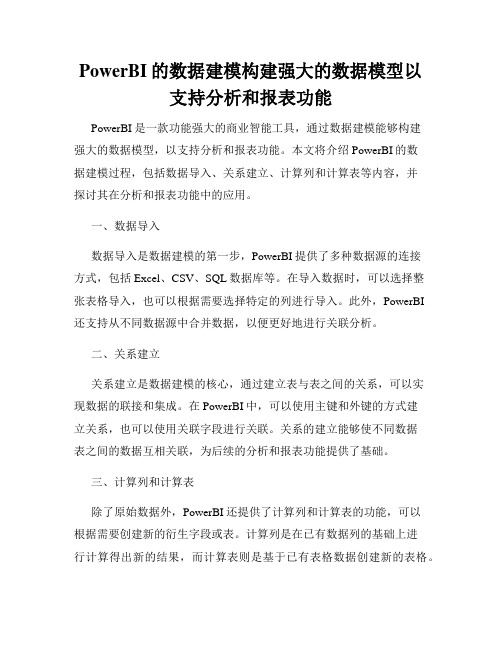
PowerBI的数据建模构建强大的数据模型以支持分析和报表功能PowerBI是一款功能强大的商业智能工具,通过数据建模能够构建强大的数据模型,以支持分析和报表功能。
本文将介绍PowerBI的数据建模过程,包括数据导入、关系建立、计算列和计算表等内容,并探讨其在分析和报表功能中的应用。
一、数据导入数据导入是数据建模的第一步,PowerBI提供了多种数据源的连接方式,包括Excel、CSV、SQL数据库等。
在导入数据时,可以选择整张表格导入,也可以根据需要选择特定的列进行导入。
此外,PowerBI还支持从不同数据源中合并数据,以便更好地进行关联分析。
二、关系建立关系建立是数据建模的核心,通过建立表与表之间的关系,可以实现数据的联接和集成。
在PowerBI中,可以使用主键和外键的方式建立关系,也可以使用关联字段进行关联。
关系的建立能够使不同数据表之间的数据互相关联,为后续的分析和报表功能提供了基础。
三、计算列和计算表除了原始数据外,PowerBI还提供了计算列和计算表的功能,可以根据需要创建新的衍生字段或表。
计算列是在已有数据列的基础上进行计算得出新的结果,而计算表则是基于已有表格数据创建新的表格。
通过使用计算列和计算表,可以进行更加复杂的分析和计算,提高数据模型的灵活性和可扩展性。
四、分析功能PowerBI的数据模型能够为分析功能提供强大的支持。
通过对数据进行关联和汇总,可以进行多维度的交叉分析和切片分析。
PowerBI还提供了丰富的可视化图表,如柱状图、折线图、饼图等,可以直观地展示数据分析结果。
此外,PowerBI还支持自定义计算和计算字段,方便用户根据需求进行复杂的数据分析。
五、报表功能数据模型的构建为报表功能提供了良好的基础。
通过将数据模型与报表进行关联,可以实现灵活的报表布局和多维度的数据展示。
PowerBI提供了丰富的报表设计工具,包括表格、图表、矩阵等,用户可以根据需要进行自定义报表的设计和布局。
pentaho report 交叉表

pentaho report 交叉表Pentaho Report是一种强大的报表工具,可以帮助用户从各种数据源中创建高度可视化的报表。
其中,交叉表是Pentaho Report中常用的一种报表类型。
交叉表是一种二维表格,可以将数据按照行和列进行交叉分析和汇总。
它可以展示不同维度之间的关系,并以矩阵的形式呈现数据。
交叉表通常用于分析和比较不同数据维度的信息,例如产品销售情况、地区销售情况等。
在Pentaho Report中创建交叉表可以通过以下步骤进行:1. 数据源选择:首先,需要选择一个合适的数据源,可以是数据库、Excel文件或其他数据源。
Pentaho Report支持多种数据源类型。
2. 数据查询:根据需要,可以使用SQL语句或其他查询方式从数据源中获取需要的数据。
3. 报表设计:在Pentaho Report设计器中,可以选择交叉表报表类型,并定义报表的布局和格式。
可以设置报表的标题、行和列的字段、汇总方式等。
4. 数据绑定:将查询到的数据与交叉表中的字段进行数据绑定,确保数据正确显示在对应的位置上。
5. 样式设置:可以对交叉表的样式进行设置,包括字体、颜色、边框等。
还可以添加条件格式化,根据数据的不同取值自动改变样式。
6. 导出与发布:完成交叉表报表的设计后,可以将其导出为PDF、Excel或其他格式,也可以直接在Pentaho BI服务器上发布和共享。
拓展话题:除了上述基本步骤,Pentaho Report还提供了很多高级功能,可以进一步丰富和定制交叉表报表的功能和效果。
例如:1. 分组和排序:可以对交叉表中的行和列进行分组和排序,使报表更加清晰和易读。
2. 过滤和筛选:可以根据条件对数据进行过滤和筛选,只显示满足条件的数据,从而更加准确地展示需要的信息。
3. 图表和图形:可以将交叉表数据以图表或图形的形式展示,增加数据的可视化效果和易理解性。
4. 参数输入:可以为交叉表报表添加参数输入,使用户可以根据需要动态选择数据源、查询条件等。
pentaho report designer 生成excel报表
pentaho report designer 生成excel报表全文共四篇示例,供读者参考第一篇示例:Pentaho Report Designer是一款功能强大的报表设计工具,可以帮助用户快速生成Excel报表。
在日常工作中,我们经常需要向上级领导或客户展示数据分析结果,而Excel表格是一种常见的展示方式。
使用Pentaho Report Designer可以轻松地将数据转化为漂亮、易读的Excel报表,让我们看看如何使用Pentaho Report Designer来生成Excel报表。
我们需要下载并安装Pentaho Report Designer软件。
它是一款免费开源的报表设计软件,可以在Pentaho官网上进行下载。
安装完成后,打开软件,我们就可以开始设计我们的Excel报表了。
在Pentaho Report Designer中,我们可以选择不同的数据源来获取数据。
可以是数据库、CSV文件、XML文件等等。
选择好数据源后,我们就可以开始设计报表的布局和样式了。
可以添加数据字段、文本框、图片等元素,并对它们进行样式设置。
在设计报表的过程中,我们可以设置报表的标题、子标题、页眉、页脚等部分,以便更好地展示数据。
还可以设置报表的分组和排序规则,使报表更加清晰明了。
设计完报表后,我们可以预览报表的效果。
如果满意了,就可以将报表导出为Excel格式。
选择导出为Excel后,我们可以设置导出的文件名和路径,然后点击导出按钮就可以生成Excel报表了。
通过Pentaho Report Designer生成的Excel报表,不仅外观精美,而且数据准确完整。
我们可以通过Excel的各种功能来进一步编辑和处理报表数据,满足不同的需求。
Pentaho Report Designer是一款非常实用的报表设计工具,可以帮助我们快速生成漂亮的Excel报表。
无论是对于个人使用还是企业使用,都是一款值得推荐的软件。
pentaho report designer 生成excel报表-概述说明以及解释
pentaho report designer 生成excel报表-概述说明以及解释1.引言1.1 概述文章概述部分的内容可以从以下角度进行描述:概述:随着大数据时代的到来,数据分析和报表生成变得越来越重要。
而Excel报表作为业务人员最熟悉和普遍使用的工具之一,在企业中扮演着至关重要的角色。
然而,传统的Excel报表生成方式存在一些问题,如手动操作繁琐、容易出错,不便于数据更新和共享等。
为了解决这些问题,人们开始寻找更高效、自动化的Excel报表生成工具。
本文将重点介绍Pentaho Report Designer,一个强大的报表设计工具,可以帮助用户快速、灵活地生成Excel报表。
Pentaho Report Designer具有丰富的功能和友好的界面,不仅支持多种数据源的连接和查询,还提供了多种报表设计元素和样式,能够满足不同的报表需求。
文章结构:本文包括引言、正文和结论三个部分。
引言部分将对Pentaho Report Designer生成Excel报表的重要性和现实需求进行概述,介绍文章的结构和目的。
正文部分将详细介绍Pentaho Report Designer的功能和特点,并重点介绍了生成Excel报表的具体步骤。
结论部分将总结Pentaho Report Designer生成Excel报表的优势和挑战,并展望未来其发展的方向。
目的:本文的目的是帮助读者了解Pentaho Report Designer生成Excel 报表的基本原理和操作步骤,同时探讨其在实际应用中的优势和挑战。
通过阅读本文,读者可以加深对Pentaho Report Designer的了解,并在实际工作中更加高效地生成Excel报表。
希望本文能为读者提供有价值的信息和启示,促进Excel报表生成工作的改进和提升。
1.2文章结构文章结构部分将介绍本文的组织结构和各个章节的主要内容概要。
本文的文章结构如下:1. 引言- 1.1 概述:介绍Pentaho Report Designer生成Excel报表的背景和意义。
pentaho工具使用手册
Pentaho工具使用手册作者:马腾,李洪宇版本:1。
0目录BI 介绍 (2)Pentaho产品介绍 (3)Pentaho产品线设计 (4)Pentaho BI Platform安装 (4)Pentaho Data Integration-------Kettle (8)Pentaho Report Designer (13)Saiku (24)Schema Workbench (28)附件 (33)BI 介绍1。
BI基础介绍技术对客户数据进行系统地储存和管理,并通过各种数据统计分析工具对客户数据进行分析,提供各种分析报告,为企业的各种经营活动提供决策信息。
其中的关键点是数据管理,数据分析,支持决策。
根据要解决问题的不同,BI系统的产出一般包括以下三种:2. BI系统的产出2。
1 固定格式报表固定格式报表是BI最基本的一种应用,其目的是展示当前业务系统的运行状态.固定格式报表一旦建立,用户就不可以更改报表的结构,只能依据数据库的数据不断刷新报表,以便取得较新的数据.在pentaho产品线中,我们使用pentaho report designer来实现固定格式报表的需求。
2.2 OLAP分析OLAP分析是指创建一种动态的报表展示结构,用户可以在一个IT预定义的数据集中自由选择自己感兴趣的特性和指标,运用钻取,行列转换等分析手段实现得到知识,或者验证假设的目的.在pentaho产品线中,我们使用Saiku来实现OLAP分析的需求。
2。
3 数据挖掘数据挖掘是BI的一种高级应用。
数据挖掘是指从海量数据中通过数据挖掘技术得到有用的知识,并且以通俗易懂的方式表达知识,以便支持业务决策.在pentaho产品线中,我们使用weka来实现数据挖掘的需求。
Pentaho产品介绍1。
产品介绍Pentaho是世界上最流行的开源商业智能软件,以工作流为核心的、强调面向解决方案而非工具组件的BI套件,整合了多个开源项目,目标是和商业BI相抗衡。
Pentaho数据集成工具的使用方法
Pentaho数据集成工具的使用方法Pentaho是一款流行的开源商业智能(BI)和数据集成软件。
它被广泛应用于各种领域,如金融、医疗保健、制造业和零售业等。
有关Pentaho的许多功能和优点在其他文章中已经详细涉及,因此本文将专注于介绍Pentaho数据集成工具的使用方法。
Pentaho数据集成工具是一个可视化、易用的ETL(抽取、转化和加载)工具,是Pentaho开源商业智能软件套装中的一个子组件。
它可以将来自各种来源的数据整合到一个地方,如关系数据库、Web服务、本地或远程文件等。
通过使用Pentaho数据集成工具,您可以轻松地将数据从一个位置移动到另一个位置、将数据转换为不同的格式等等。
下面,我们将重点介绍一些使用Pentaho数据集成工具的技巧和步骤。
1. 连接数据源在使用Pentaho数据集成工具之前,您需要先连接到数据源。
Pentaho可以连接到多种数据源,如Oracle、MySQL、SQL Server 等。
要建立一个新的数据源连接,您需要使用菜单栏上的“文件”-> “新建”->“数据库连接”选项。
该选项将打开一个数据库连接向导,帮助您指定数据库类型、服务器名称、数据库名称、用户名等信息。
2. 设计转换转换是将数据从一个地方移动到另一个地方的过程,可以通过Pentaho数据集成工具的可视化设计工具完成。
首先从工具箱中选择一个或多个输入步骤,然后连接到一个或多个转换步骤,最后连接到一个或多个输出步骤。
每个步骤都有一些参数,如输入文件、输出文件、转换步骤等。
3. 添加输入步骤Pentaho数据集成工具有多种数据输入步骤,如文本文件、Excel文件和数据库等。
要添加一个输入步骤,您需要从工具箱中选择一个步骤,然后将其拖动到转换设计区域。
接下来,您需要指定输入文件的位置、格式和其他相关信息。
4. 添加转换步骤转换步骤是将输入数据转换为输出数据的过程。
Pentaho数据集成工具提供了多个转换步骤,如过滤器、排序器和连接器等。
